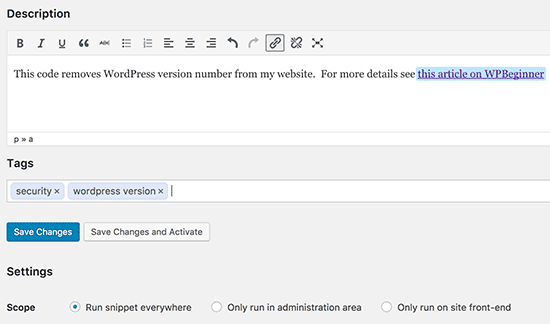Thường khi đọc Hướng dẫn WordPress, bạn có thể được nhắc thêm các đoạn mã tùy chỉnh trong tệp functions.php của chủ đề hoặc trong một plugin. Vấn đề là lỗi nhỏ nhất có thể khiến trang web của bạn không thể sử dụng được. Trong hướng dẫn này, chúng tôi sẽ chỉ cho bạn một cách dễ dàng để thêm mã tùy chỉnh vào WordPress mà không làm hỏng trang web của bạn.
Sự cố với đoạn mã tùy chỉnh
Thường thì bạn sẽ tìm thấy các đoạn mã trong Hướng dẫn WordPress với hướng dẫn để thêm chúng vào tệp functions.php của chủ đề hoặc vào một plugin cụ thể trên trang web của bạn.
Vấn đề là ngay cả một lỗi nhỏ trong đoạn mã tùy chỉnh cũng có thể khiến trang web của bạn không thể truy cập được.
Vấn đề khác là nếu bạn thêm nhiều đoạn mã trong một plugin cụ thể, thì việc quản lý tệp có thể trở nên khó khăn.
Gần đây, trong khi nghiên cứu một giải pháp, chúng tôi đã phát hiện ra một giải pháp dễ dàng cho phép người dùng thêm và quản lý các đoạn mã tùy chỉnh trên WordPress.
Thêm đoạn mã tùy chỉnh vào WordPress
Điều đầu tiên cần làm là cài đặt và kích hoạt plugin « Mã Đoạn Trên trang web của bạn. Để biết thêm chi tiết, xem hướng dẫn từng bước của chúng tôi về cách cài đặt plugin WordPress.
Khi kích hoạt, plugin sẽ thêm một mục menu mới có tên Đoạn mã trên thanh quản trị WordPress của bạn. Nhấp vào nó sẽ hiển thị danh sách tất cả các đoạn mã tùy chỉnh mà bạn đã lưu vào trang web của mình.
Khi bạn vừa cài đặt plugin, danh sách của bạn sẽ trống.
Đi trước và bấm vào nút Thêm mới Để thêm đoạn mã tùy chỉnh đầu tiên của bạn vào WordPress.
Điều này sẽ đưa bạn đến trang " Thêm một trích xuất mới '.
Trước tiên bạn phải nhập tiêu đề cho đoạn mã. Đây có thể là bất cứ điều gì giúp bạn xác định mã. Sau đó, bạn có thể sao chép và dán mã của bạn vào hộp mã.
Trong ảnh chụp màn hình ở trên, chúng tôi đã thêm một đoạn mã tùy chỉnh để xóa số phiên bản WordPress trên trang web thử nghiệm của chúng tôi.
chức năng wpb_remove_version () {return ''; } add_filter ('the_generator', 'wpb_remove_version');
Bên dưới hộp mã, bạn sẽ thấy một hộp văn bản để thêm mô tả. Bạn có thể thêm một cái gì đó ở đây để giúp bạn hiểu mã này có tác dụng gì, bạn tìm thấy nó ở đâu và tại sao bạn lại thêm nó vào trang web của mình.
Bạn cũng có thể gán các thẻ cho đoạn mã của mình. Điều này sẽ giúp bạn sắp xếp các đoạn mã của bạn theo chủ đề và tính năng.
Cuối cùng, bạn có thể nhấp vào nút Lưu thay đổi và kích hoạt '.
Nếu bạn chỉ muốn lưu đoạn mã và không kích hoạt nó, bạn có thể nhấp vào " Lưu thay đổi '.
Bạn cũng có thể thay đổi phạm vi của đoạn mã. Bạn chỉ có thể chạy nó trên bảng điều khiển, trên front-end hoặc bất cứ đâu. Nếu bạn không chắc chắn, hãy giữ tùy chọn mặc định " Chạy đoạn trích ở khắp mọi nơi '.
Sau khi bạn lưu và kích hoạt đoạn mã, mã này sẽ tự động áp dụng cho trang web của bạn.
Thao tác lỗi trong mã tùy chỉnh
Thông thường, nếu bạn mắc lỗi thêm mã tùy chỉnh trong tệp hoặc plugin dành riêng cho trang web của mình, điều này sẽ khiến trang web của bạn không thể truy cập được.
Bạn sẽ bắt đầu thấy lỗi cú pháp hoặc lỗi 500 trên trang web của mình. Để giải quyết vấn đề này, bạn cần phải hủy mã của mình theo cách thủ công bằng ứng dụng FTP.
Phần gọn gàng của plugin Code Snippets là tự động phát hiện lỗi cú pháp trong mã và vô hiệu hóa nó ngay lập tức.

Quản lý đoạn mã tùy chỉnh của bạn
Plugin « Mã Đoạn Cung cấp giao diện người dùng đồ họa đơn giản hơn để quản lý các đoạn mã tùy chỉnh của bạn trên WordPress.
Bạn có thể lưu các đoạn trích mà không cần kích hoạt chúng trên trang web của mình. Bạn có thể hủy kích hoạt giải nén bất kỳ lúc nào. Bạn cũng có thể xuất các đoạn trích cụ thể hoặc xuất chúng.
Nếu bạn đang chuyển các trang web sang một máy chủ khác, bạn có thể dễ dàng nhập các đoạn mã của mình bằng cách sử dụng plugin " Mã Đoạn »Bằng cách truy cập trang« Nhập đoạn mã '.
Plugin « Mã Đoạn Hoạt động mà không cần cấu hình, nhưng bạn có thể thay đổi cài đặt plugin bằng cách truy cập trang Extract Setup.
Đó là tất cả cho hướng dẫn này, tôi hy vọng nó sẽ giúp bạn quản lý các đoạn mã tốt hơn trên blog của bạn.